Là một game thủ PC, chắc hẳn bạn đã học được nhiều bài học quý giá về việc lựa chọn linh kiện, cách xây dựng một dàn máy hiệu quả. Tuy nhiên, kiến thức về phần cứng hay tối ưu hiệu năng vẫn chưa đủ nếu bạn bỏ qua những “luật bất thành văn” trong giới gaming. Đó là những bí quyết tưởng chừng nhỏ nhặt nhưng lại vô cùng quan trọng để bảo vệ dữ liệu game, phần cứng máy tính và giữ cho góc gaming của bạn luôn ấn tượng. Nếu bạn từng lơ là những nguyên tắc cốt lõi này, thì đây là thời điểm vàng để thay đổi và nâng tầm trải nghiệm chơi game của mình.
6. Biến Desktop PC Thành Tác Phẩm Nghệ Thuật Với Wallpaper Engine
Không có lựa chọn nào tốt hơn!
Trong suốt một thời gian dài, tôi từng chỉ dùng hình nền tĩnh hoặc ảnh cá nhân cho màn hình desktop của mình. Mãi đến vài năm trước, tôi quyết định thử xem liệu Wallpaper Engine có thực sự đáng tiền hay không, và bỏ ra 4 đô la trên Steam để trải nghiệm. Kết quả là, tôi chưa bao giờ hối hận. Với mức giá này, Wallpaper Engine mang lại giá trị vượt trội đến mức bạn có thể cảm thấy như mình đang “ăn cắp” vậy. Kho tàng hình nền động phong phú, trải dài hàng chục danh mục, cung cấp vô số tác phẩm nghệ thuật tuyệt đẹp mà bạn sẽ không bao giờ cảm thấy nhàm chán.
Tôi yêu thích Wallpaper Engine đến mức đã đưa nó lên đầu danh sách này. Thực tế, bất kỳ game thủ PC nào muốn thoát khỏi sự đơn điệu của màn hình desktop đều khó có thể tìm thấy một chương trình hình nền nào tốt hơn. Mặc dù có một số lựa chọn thay thế miễn phí khá tốt trên internet, nhưng Wallpaper Engine vẫn là số một về sự đa dạng, khả năng tùy chỉnh và các tính năng cộng đồng. Nếu có hứng thú, bạn thậm chí có thể tự tạo hình nền của riêng mình để chia sẻ với cộng đồng game thủ toàn cầu.
 Giao diện phần mềm Wallpaper Engine hiển thị các hình nền động đẹp mắt cho máy tính, giúp cá nhân hóa desktop.
Giao diện phần mềm Wallpaper Engine hiển thị các hình nền động đẹp mắt cho máy tính, giúp cá nhân hóa desktop.
5. Đồng Bộ Ánh Sáng RGB Với SignalRGB
Đồng bộ các linh kiện RGB là điều bắt buộc
Khi đã làm đẹp cho màn hình desktop, tại sao lại bỏ qua phần còn lại của bộ PC? Rất có thể một hoặc nhiều linh kiện của bạn đã được trang bị đèn RGB, và nếu chưa được đồng bộ đúng cách, chúng có thể trông khá lộn xộn. SignalRGB là một chương trình hỗ trợ gần như tất cả các linh kiện RGB, cho phép bạn lựa chọn từ vô số hiệu ứng miễn phí và trả phí để “khoác áo mới” cho dàn PC của mình. Dù bạn đang chơi game, duyệt web hay làm việc, một chiếc PC đẹp mắt luôn là nguồn cảm hứng không nhỏ.
SignalRGB là phần mềm điều khiển RGB tốt nhất mà tôi từng sử dụng — và tôi đã thử qua rất nhiều. Từ Gigabyte RGBFusion lộn xộn, đến các công cụ mã nguồn mở như OpenRGB hay JackNet RGB Sync với giao diện kém thân thiện, cuối cùng tôi đã tìm thấy SignalRGB. Nó khiến tôi kinh ngạc bởi giao diện liền mạch, khả năng tùy biến phong phú và hỗ trợ rộng rãi các linh kiện RGB. Ngay cả với phiên bản miễn phí mà tôi đang dùng, bạn cũng khó có thể cảm thấy nhàm chán với số lượng hiệu ứng sẵn có.
Nếu bạn đã dày công xây dựng chiếc PC của mình với những linh kiện đẹp mắt, thì việc đồng bộ chúng bằng một phần mềm dễ dùng thay vì loay hoay với nhiều công cụ của từng nhà sản xuất là điều nên làm.
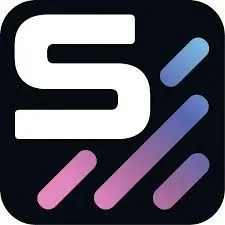 Logo của phần mềm SignalRGB, biểu tượng cho giải pháp đồng bộ ánh sáng RGB toàn diện cho linh kiện PC.
Logo của phần mềm SignalRGB, biểu tượng cho giải pháp đồng bộ ánh sáng RGB toàn diện cho linh kiện PC.
4. Thường Xuyên Tạo Điểm Khôi Phục Hệ Thống
Quy tắc đơn giản này có thể cứu nguy bạn
Điểm khôi phục (Restore Point) là một tính năng có sẵn trong Windows, nhưng nhiều game thủ lại không coi trọng nó. Khi bạn cập nhật driver GPU, cài đặt bản cập nhật Windows mới, hoặc chỉnh sửa các thiết lập Registry, bạn không bao giờ biết được khi nào mình sẽ cần một cách khẩn cấp để quay lại trạng thái trước đó. Một phiên bản driver lỗi hay bản cập nhật Windows không tương thích có thể phá hỏng hệ thống yên bình của bạn. Việc tạo điểm khôi phục ngay trước khi thực hiện các thay đổi lớn có thể giúp bạn tiết kiệm hàng giờ đau đầu.
Tạo một điểm khôi phục chỉ mất vài giây, nhưng giá trị mà nó mang lại trong những lúc cần thiết là vô giá. Tôi đã học được bài học về việc tạo điểm khôi phục định kỳ một cách khó khăn, nhưng giờ đây hệ thống của tôi đã được cấu hình để tự động tạo chúng hàng tuần. Nếu bạn cũng đã bỏ qua tính năng này trong nhiều năm, hãy làm theo lời khuyên của tôi và biến nó thành một thói quen quan trọng.
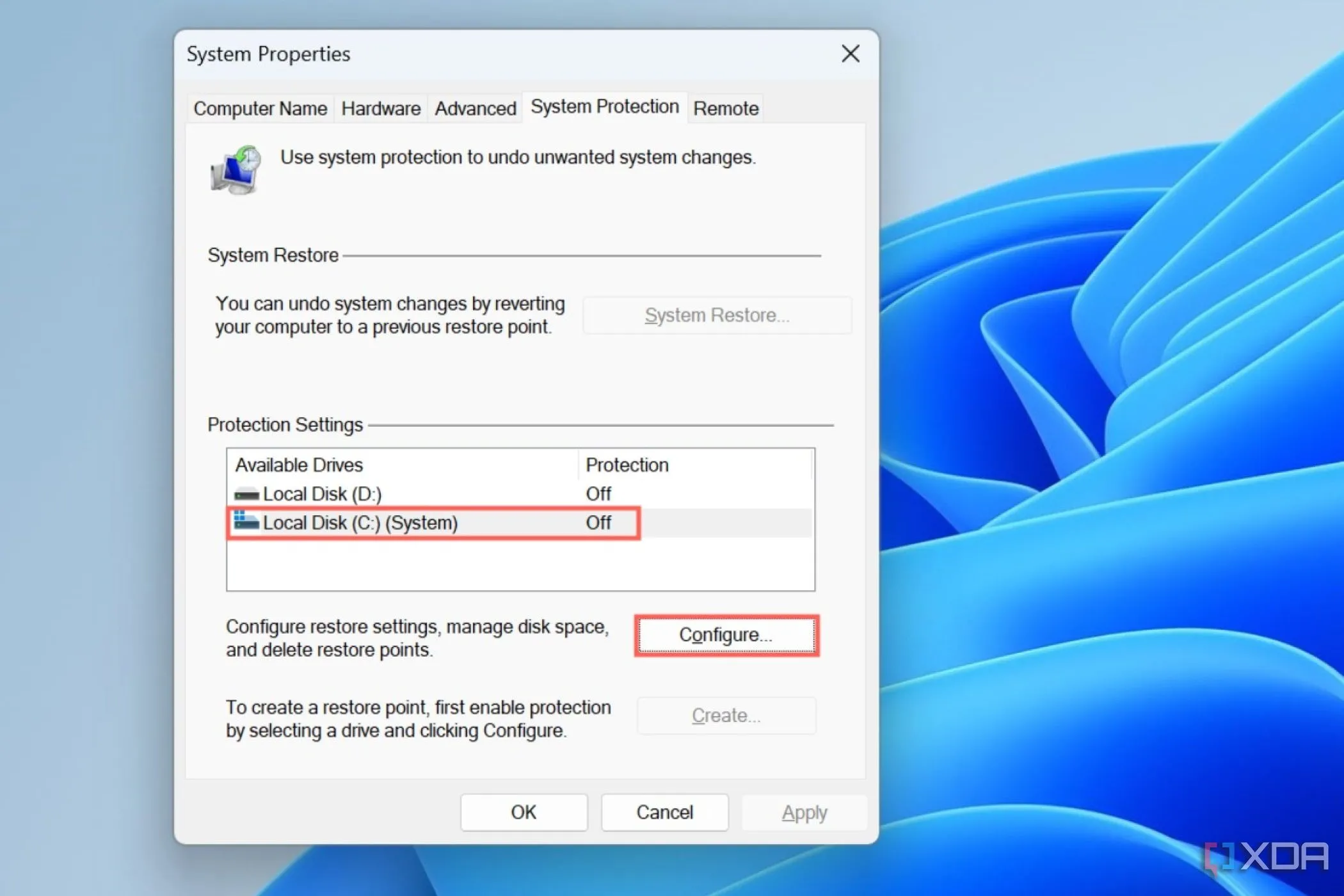 Cửa sổ thuộc tính hệ thống của Windows, hiển thị tùy chọn cấu hình điểm khôi phục (Restore Point) trên các ổ đĩa.
Cửa sổ thuộc tính hệ thống của Windows, hiển thị tùy chọn cấu hình điểm khôi phục (Restore Point) trên các ổ đĩa.
3. Sao Lưu Các File Save Game Thường Xuyên
Chơi game cũng quan trọng như công việc
Nhiều game thủ thường xuyên sao lưu các tệp công việc và thông tin quan trọng, nhưng lại bỏ qua các file lưu game của mình cho đến khi quá muộn. File save game có thể bị hỏng do mất điện đột ngột, lỗi game, hoặc lỗi ổ đĩa, khiến bạn tiếc nuối vì mất hàng chục, thậm chí hàng trăm giờ chơi. Mặc dù các tính năng lưu trữ đám mây (cloud saves) đã phần nào giải quyết vấn đề này, không phải mọi trò chơi bạn chơi đều liên kết với Steam hoặc các launcher khác.
Đặc biệt là các tựa game cũ (abandonware) hoặc những game bạn tải từ các nguồn không chính thống, chúng thường chỉ lưu file save trên ổ đĩa cục bộ mà không có tính năng lưu trữ đám mây. Việc sao lưu chúng bằng các dịch vụ như Google Drive, OneDrive, hoặc các giải pháp khác sẽ mang lại sự yên tâm tuyệt đối. Bạn sẽ luôn có một phiên bản file save tương đối gần nhất để khôi phục, trong trường hợp có sự cố. Rõ ràng, quy tắc này là về việc chuẩn bị cho những tình huống xấu nhất.
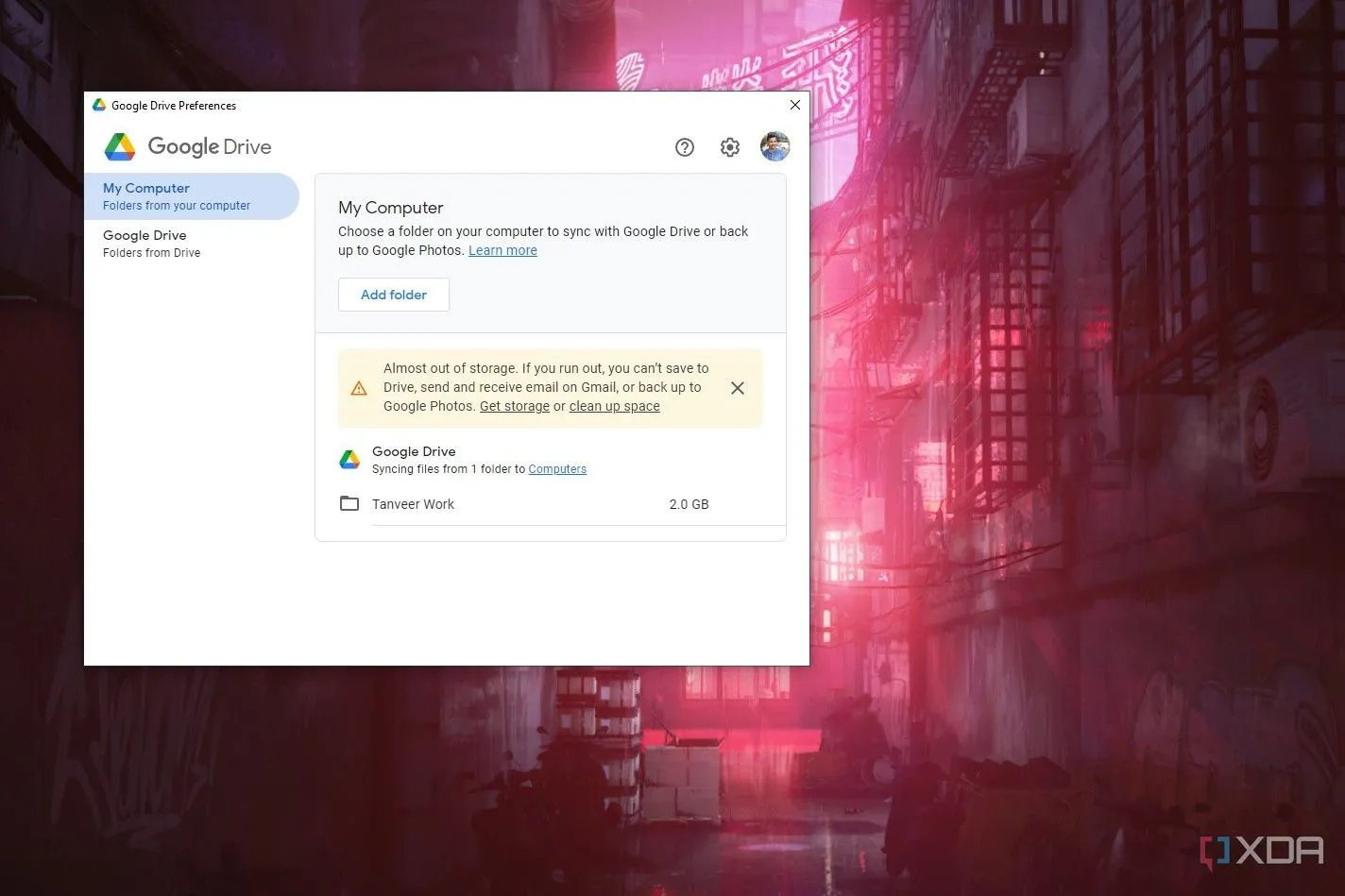 Cửa sổ ứng dụng Google Drive trên màn hình máy tính Windows, minh họa việc sao lưu dữ liệu và tệp tin, bao gồm save game.
Cửa sổ ứng dụng Google Drive trên màn hình máy tính Windows, minh họa việc sao lưu dữ liệu và tệp tin, bao gồm save game.
2. Đầu Tư Bộ Lưu Điện (UPS) và Chống Sét Lan Truyền
Bảo vệ tiến độ chơi game và phần cứng của bạn
Nếu bạn chưa đầu tư vào một bộ lưu điện (UPS – Uninterruptible Power Supply), thì đã đến lúc rồi. Tình trạng mất điện vẫn còn phổ biến ở nhiều khu vực trên thế giới, và chúng có thể xảy ra vào những thời điểm tệ nhất — khi đang chơi game, làm việc trên một dự án quan trọng, hoặc chuyển tệp. Với một UPS làm cầu nối giữa lưới điện và PC của bạn, bạn không chỉ có thêm thời gian quý báu để lưu công việc và tắt máy đúng cách, mà còn bảo vệ phần cứng đắt tiền khỏi hư hại do mất điện đột ngột.
Một bộ UPS tốt cũng đóng vai trò như một bộ chống sét lan truyền cho PC của bạn, bảo vệ nó khỏi các xung điện áp cao hoặc thậm chí điện áp thấp. Không ai muốn bị mất điện giữa một khoảnh khắc quan trọng trong game hoặc khi đang xử lý tài liệu quan trọng. Một UPS thực sự là “vị cứu tinh” trong những sự cố mất điện bất ngờ. Nó thậm chí có thể bảo vệ PC của bạn không bị “brick” (hỏng hoàn toàn) nếu mất điện trùng với lúc bạn đang cập nhật BIOS.
 Thiết bị lưu điện UPS Eaton 3S 850 được kết nối với PC gaming, đảm bảo nguồn điện ổn định và bảo vệ phần cứng khỏi mất điện đột ngột.
Thiết bị lưu điện UPS Eaton 3S 850 được kết nối với PC gaming, đảm bảo nguồn điện ổn định và bảo vệ phần cứng khỏi mất điện đột ngột.
1. Sử Dụng Phân Vùng GPT Thay Vì MBR
Bạn có thể đang bỏ lỡ hiệu năng miễn phí
Ổ cứng HDD hoặc SSD của bạn có thể được định dạng theo tiêu chuẩn MBR (Master Boot Record) hoặc GPT (GUID Partition Table). Tùy thuộc vào tuổi đời của ổ đĩa, nó có thể vẫn đang sử dụng phân vùng MBR cũ thay vì GPT mới hơn. Mặc dù điều này không ảnh hưởng lớn đến hoạt động PC, nhưng nó sẽ ngăn bạn sử dụng ổ đĩa lớn hơn 2TB, tạo số lượng phân vùng không giới hạn, và quan trọng nhất là không hỗ trợ chuẩn firmware UEFI hiện đại hơn.
Việc hỗ trợ UEFI là cần thiết nếu bạn muốn bật các công nghệ như Resizable BAR trong firmware của PC. Resizable BAR cho phép giao tiếp tốt hơn giữa CPU và GPU của bạn, cải thiện hiệu suất trong game khoảng 5-15%. Nếu SSD của bạn được định dạng MBR, việc bật Resizable BAR sẽ khiến bạn không thể khởi động vào ổ đĩa. Do đó, lời khuyên là bạn nên chuyển đổi ổ đĩa MBR của mình sang GPT để tận dụng Resizable BAR và độ tin cậy tốt hơn của tiêu chuẩn GPT hiện đại.
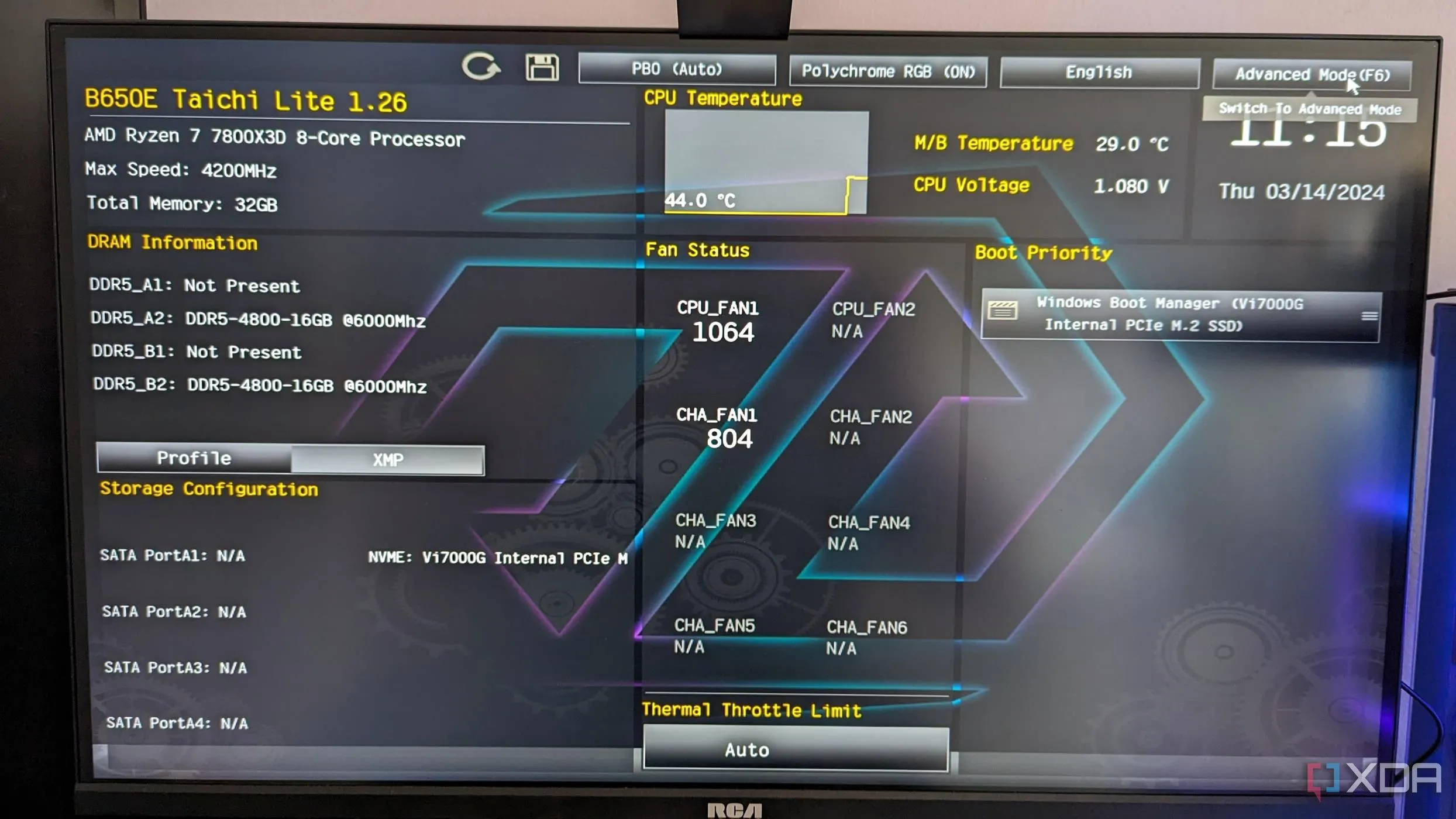 Giao diện BIOS Easy Mode của bo mạch chủ ASRock B650E Taichi Lite, minh họa thiết lập UEFI và Resizable BAR để tối ưu hiệu năng.
Giao diện BIOS Easy Mode của bo mạch chủ ASRock B650E Taichi Lite, minh họa thiết lập UEFI và Resizable BAR để tối ưu hiệu năng.
Tôn trọng Tín Điều Game Thủ PC
Game thủ PC là một cộng đồng đa dạng. Có người mê game nhiều người chơi, người khác lại chỉ gắn bó với các tựa game cốt truyện đơn; một số người bị ám ảnh bởi số khung hình và nhiệt độ, trong khi số khác lại chẳng bao giờ nhìn vào các chỉ số hiệu năng sau khi đã lắp xong dàn máy. Tuy nhiên, những “luật bất thành văn” mà tôi vừa liệt kê ở trên đều áp dụng cho mọi game thủ PC. Dù bạn mới tham gia vào thú vui này hay đã là một “lão làng”, việc tuân thủ các quy tắc này sẽ đảm bảo dữ liệu game và phần cứng của bạn luôn an toàn, PC của bạn trông thật “chất”, và GPU của bạn hoạt động ở hiệu suất tối đa.
Hãy biến những mẹo nhỏ này thành thói quen để nâng tầm trải nghiệm PC gaming của bạn. Đừng quên chia sẻ bài viết này với bạn bè và ghé thăm 123thuthuat.com thường xuyên để cập nhật thêm nhiều kiến thức công nghệ hữu ích khác!
